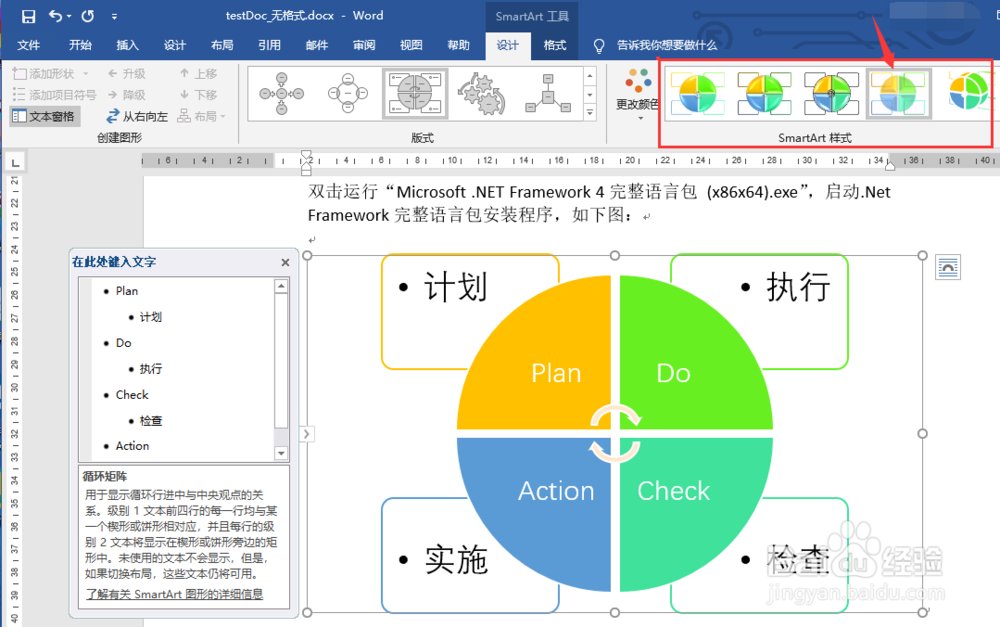Word文档如何插入Smart图形
word提供了Smart图形,用于方便的插入表示浯裁佻辞流程、层次结构、循环和列表等关系的图形。本文介绍如何在word文档中插入smart图形。

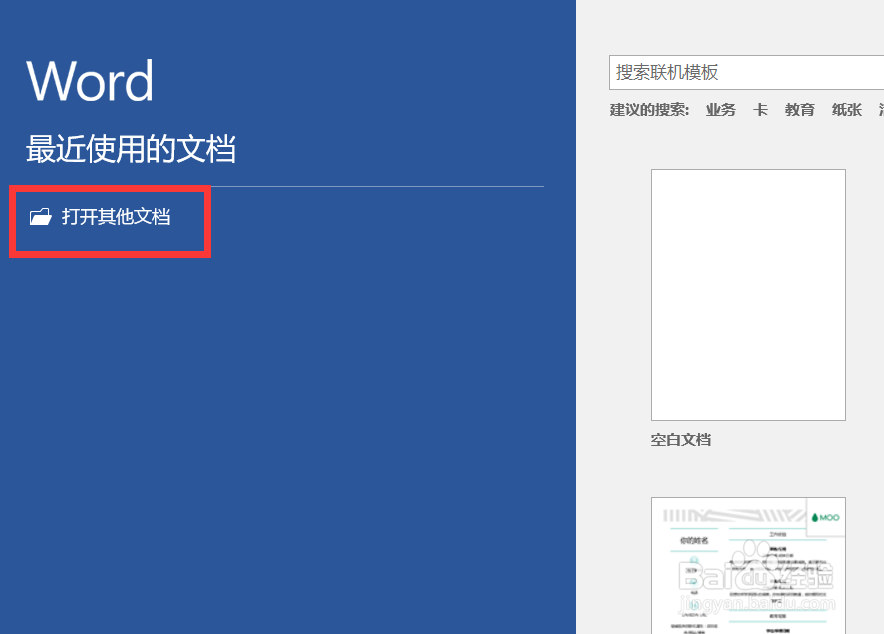
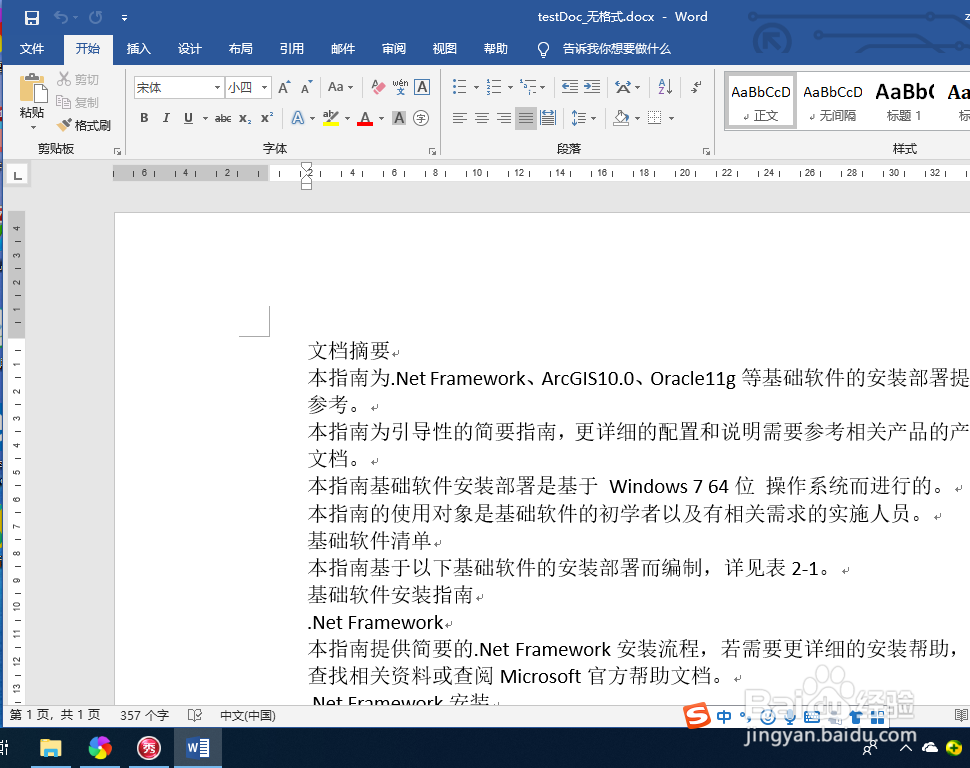
2、选择要插入的Smart图形,word内置了很多smart图形,如列表、流程、循环、层次、关系、矩阵、棱锥图等。本文选择“循环”中的一个图形。
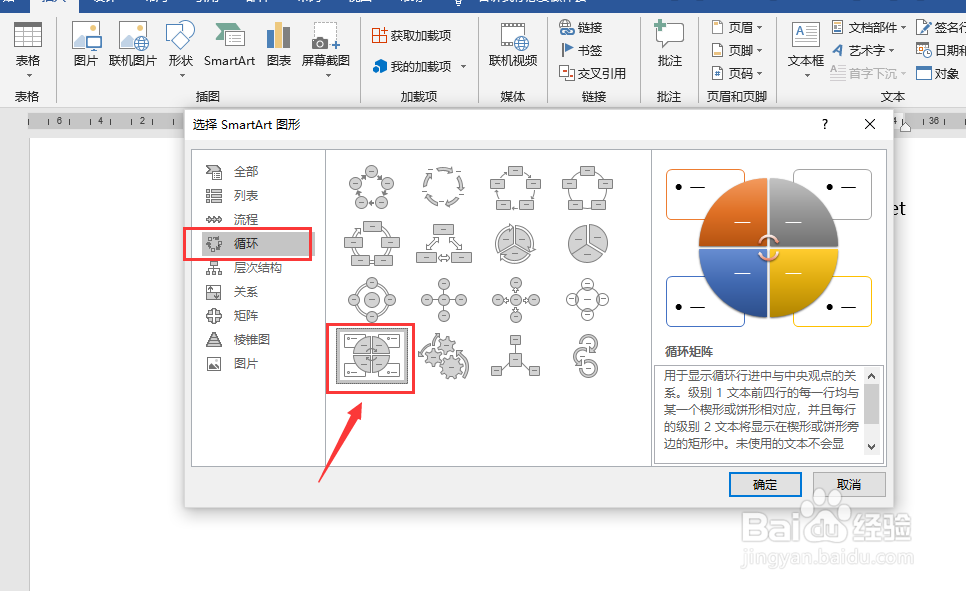
3、选中Smart图形,在Smart图形输入文字,以PDCA循环图为例进行说明。
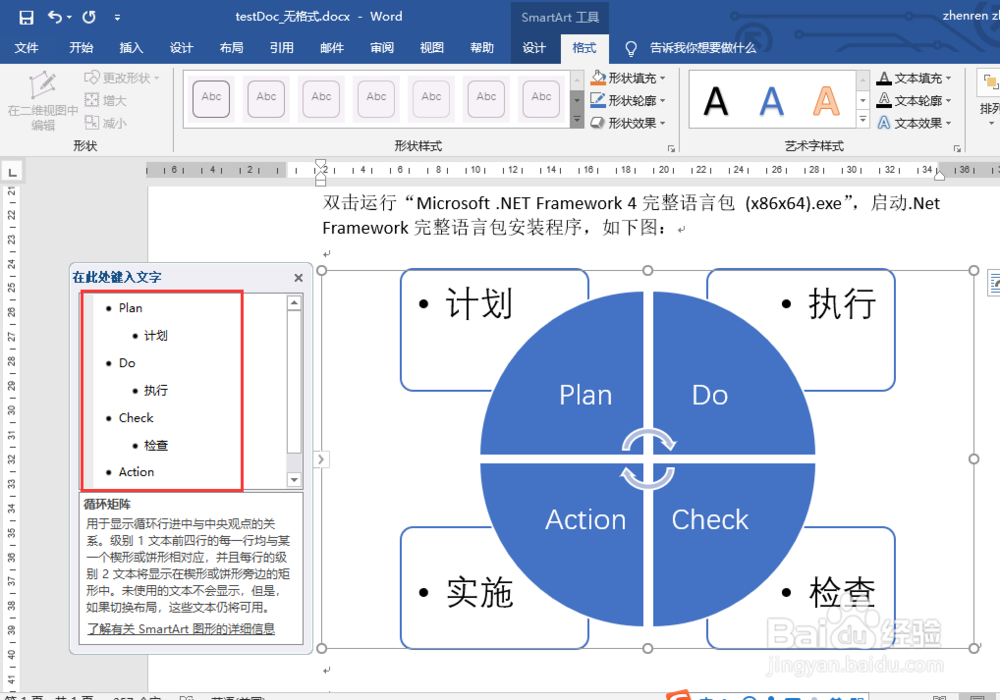
5、在“设计”选项卡的“SmartArt样式”栏,为Smart图形选择一种Smart图形样式。